美图秀秀怎样更换照片底色
来源:网络收集 点击: 时间:2024-03-01【导读】:
在处理图片的过程中,经常需要对图片的背景颜色进行更换。可以使用美图秀秀中对图片的背景颜色进行简单的更换,下面就来了解一下美图秀秀怎样更换照片背景颜色吧。品牌型号:联想pro14系统版本:Windows10专业版10.0软件版本:美图秀秀9.6.0.1方法/步骤1/7分步阅读 2/7
2/7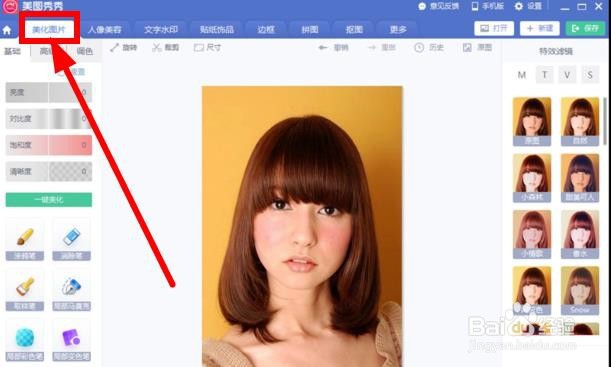 3/7
3/7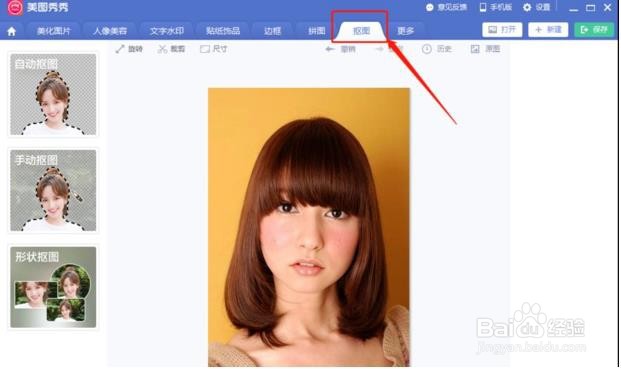 4/7
4/7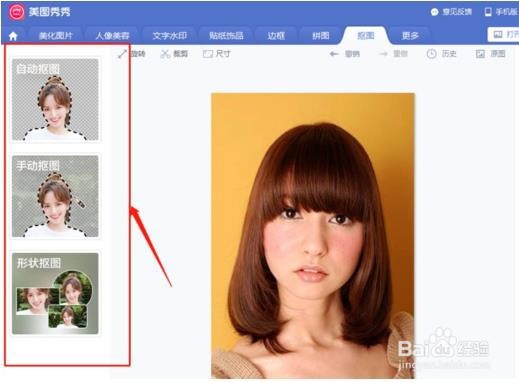 5/7
5/7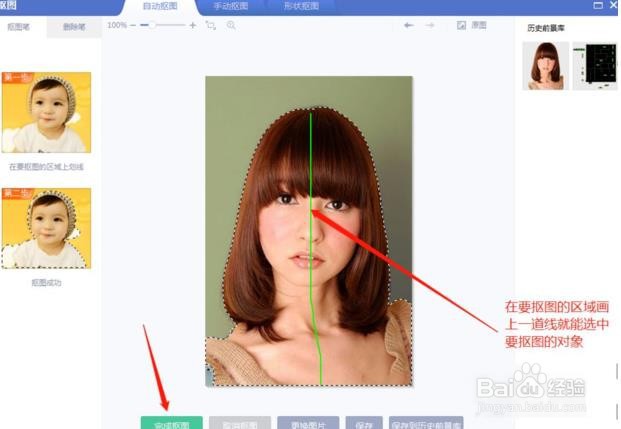 6/7
6/7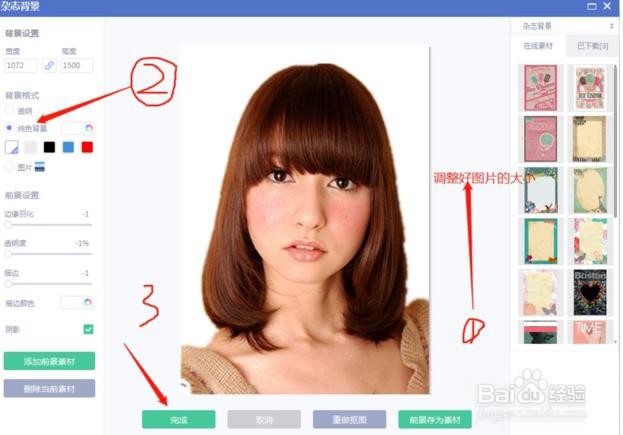 7/7
7/7
1、首先在电脑桌面上找到并且打开美图秀秀app。
 2/7
2/72、然后在美图秀秀当中添加要更换底色的照片。
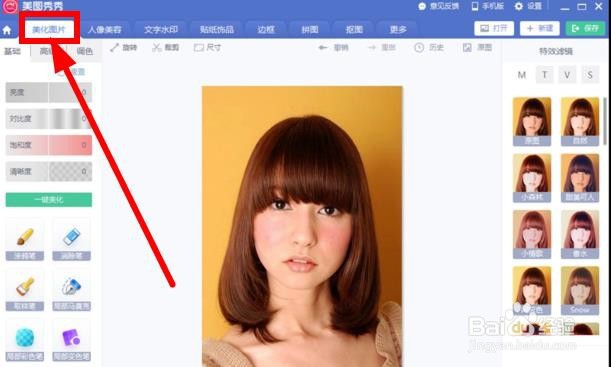 3/7
3/73、在美图秀秀软件工具栏中点击“抠图”按钮。
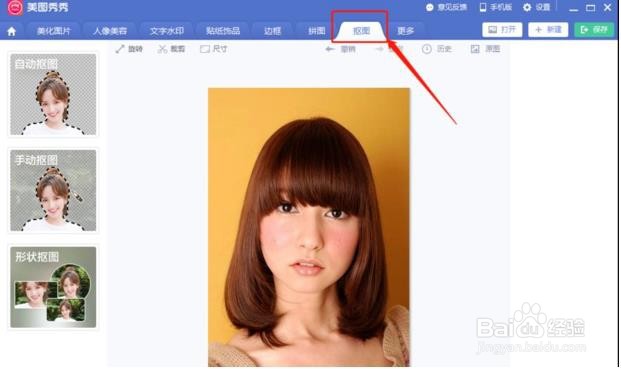 4/7
4/74、在弹出的抠图界面中,有三种抠图模式:“自动抠图”、“手动抠图”、“形状抠图”,可以根据具体情况来选中适合自己的抠图方式。
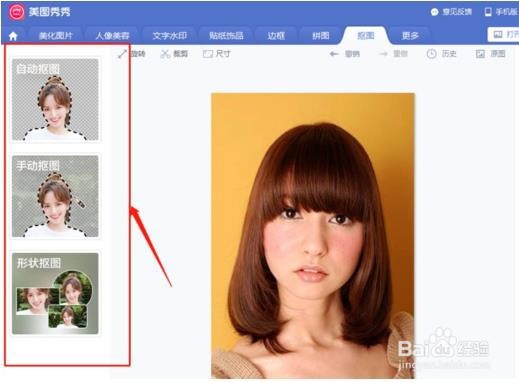 5/7
5/75、在这里我操作的是“自动抠图”,点击“自动抠图”选项后会弹出“抠图”界面对话框,在要抠图的区域画上一道线就能选中要抠图的对象,抠图完成点击“完成抠图”按钮。
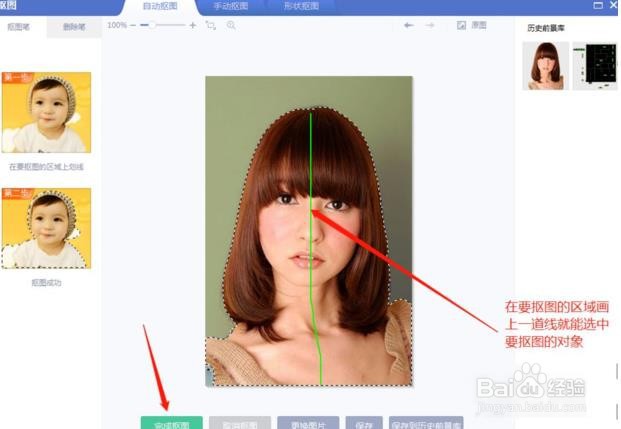 6/7
6/76、在杂志背景对话框中,首先要调整好图片的大小,接着更改“背景格式”。
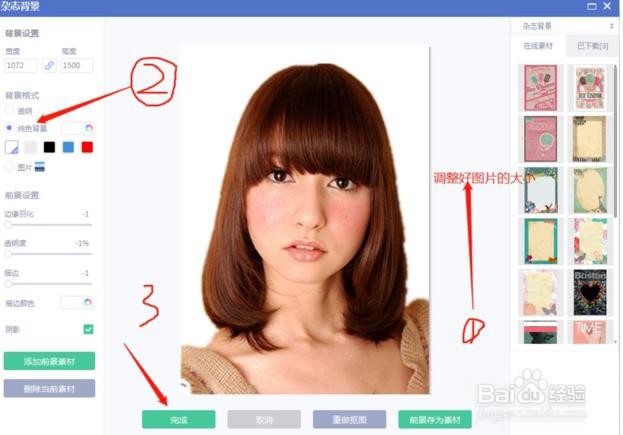 7/7
7/77、最后点击“完成”按钮,就大功告成。

版权声明:
1、本文系转载,版权归原作者所有,旨在传递信息,不代表看本站的观点和立场。
2、本站仅提供信息发布平台,不承担相关法律责任。
3、若侵犯您的版权或隐私,请联系本站管理员删除。
4、文章链接:http://www.1haoku.cn/art_206114.html
上一篇:怎样用美图秀秀给照片换底色
下一篇:怎么用美图秀秀抠图
 订阅
订阅